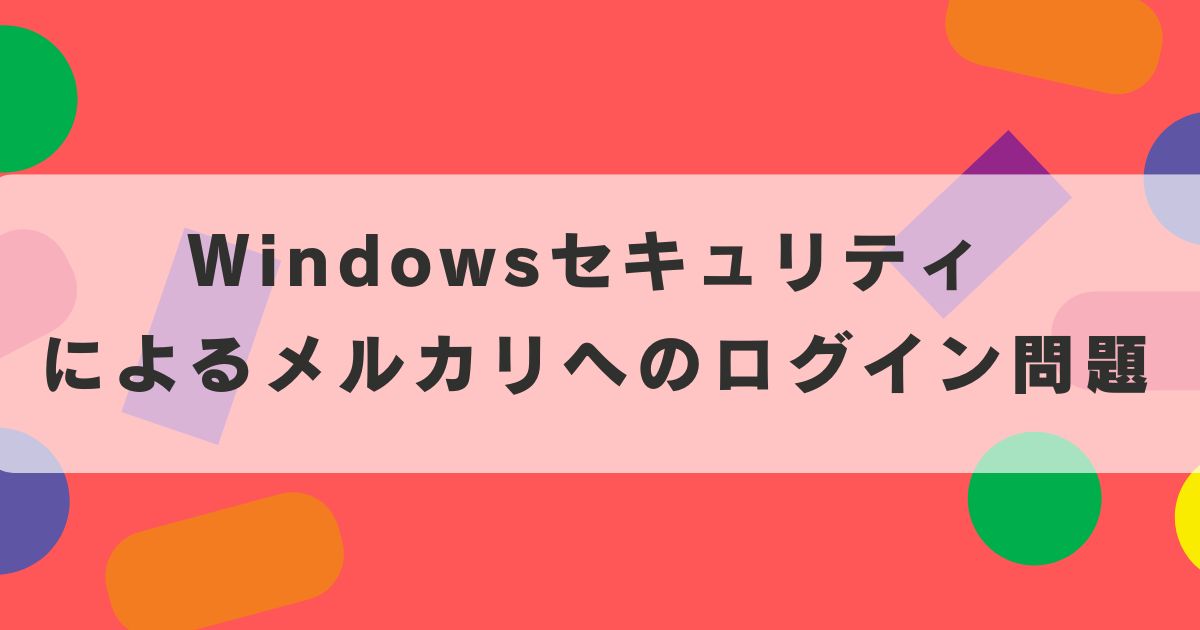ページに広告が含まれる場合があります。
メルカリへのログイン試行時に「Windows セキュリティ 本人確認をしています。」という通知が現れます。
このメッセージはWindowsのセキュリティ機能によるもので、Google LLCが提供するChromeブラウザからの要請で表示されます。ユーザーはUSBセキュリティキーを使って認証を行うよう求められますが、オプションとしてキャンセルしか表示されないため、ログインが困難です。
この状況でログインする方法にはどんなものがあるでしょうか?
メルカリのログイン問題:「Windows セキュリティが本人確認中」とは?
メルカリでの購入や販売を妨げるログイン認証問題の解析と対策
メルカリでの買い物や出品が、ログイン時に出現する「Windows セキュリティが本人確認中」というメッセージで遅れていることに困惑している方も多いでしょう。このメッセージは一般的に、メルカリが採用している比較的新しい「パスキー認証」システムに起因することが多いです。
本記事では、この認証プロセス中に表示されるメッセージの原因と、それに対応する具体的な解決策を詳細に説明します。
パスキー認証とは何か?
パスキー認証は、従来のパスワード方式に代わる新しい認証方法で、ログインプロセスをより安全かつ迅速にする目的で導入されました。従来のパスワードシステムは、漏洩や予測されやすいという問題がありましたが、パスキーはデバイス内に安全に保管され、外部に露出することはありません。さらに、パスキーを使用すると、複雑なパスワードを覚える必要がなく、指紋認証や顔認証などのシンプルな手順で素早くログインできます。